你在使用ppt导入3d模型时,是否遇到过导入失败或模型纹理消失的烦恼?这篇文章将为你提供详细的操作指南,帮你解决这些问题。通过遵循本文中提供的步骤,你可以轻松地将3d模型完美导入到ppt中,让你的演示文稿更具视觉冲击力。
1、现阶段的office2019的PPT中3D模型导入的文件暂时只支持WIN10系统自带的画图3D软件所绘制的3D模型,但经过小编实验,在画图3D软件中新建的模型若加入贴纸则如问题中一样会出现文件导入错误的问题。经过探索试验,找到了一种简便的方法处理这一问题。
2、如图中所示的地球3D模型,无法导出任何一种格式都无法直接以文件形式直接导入PPT。
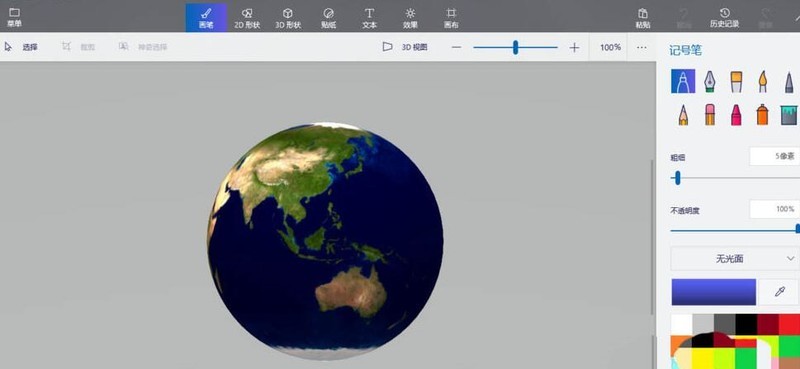
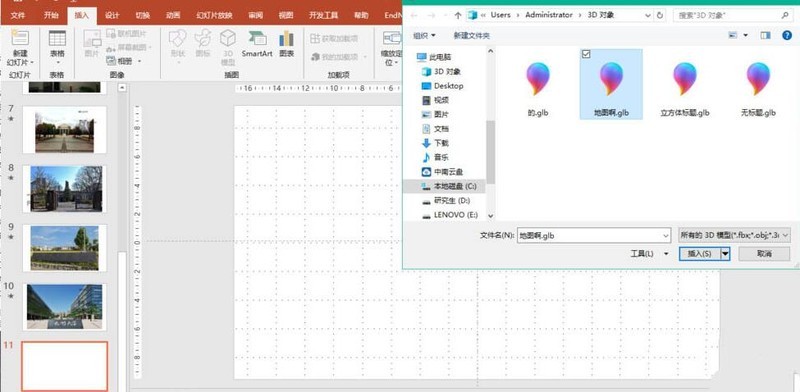
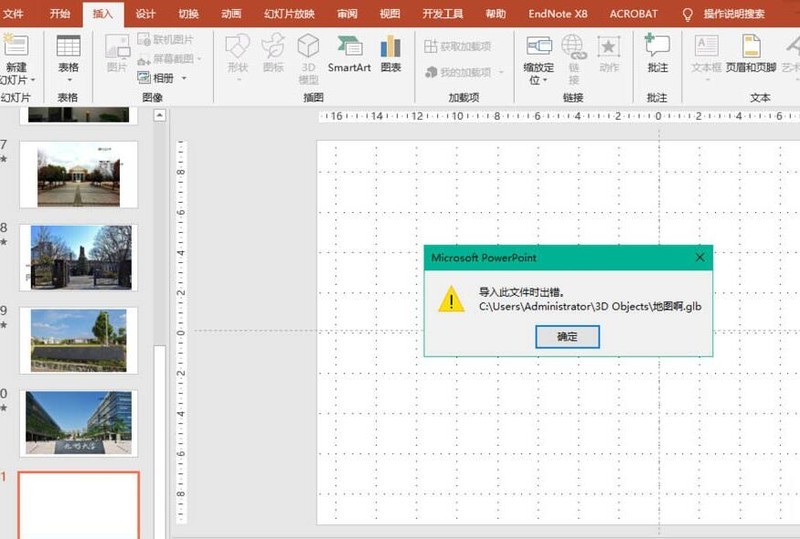
3、所以直接在画图3D软件中选中模型——复制——粘贴即可导入到PPT中。
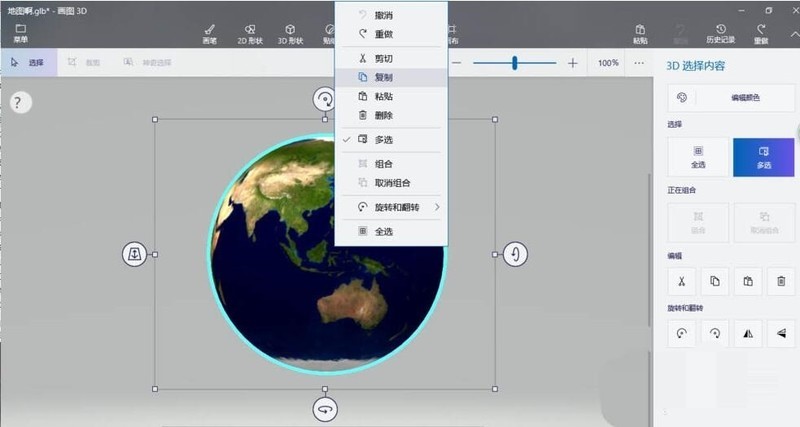
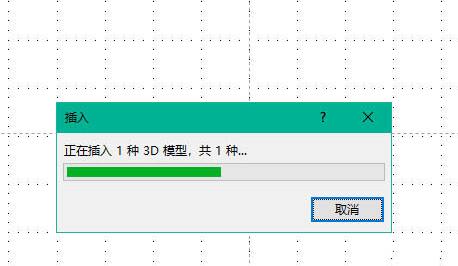
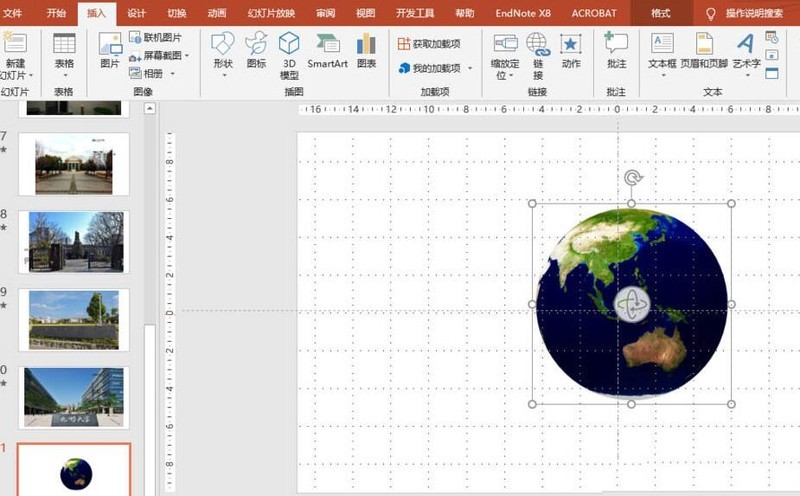
以上就是PPT导入3D模型导入出现错误或模型纹理消失的处理操作的详细内容,更多请关注小编网其它相关文章!

